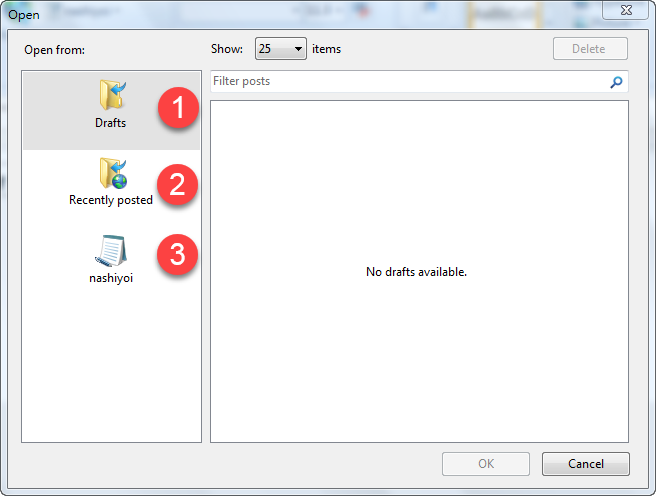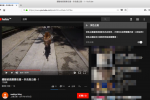作者簡介
免費的Blog離線編輯器Open Live Writer
以前在寫blogger網誌時都會使用一款名為Windows Live Writer(簡稱:WLW) 的軟體來撰寫文章,後來微軟將 WLW 開源化成為後來的Open Live Writer(簡稱:OLW) 編輯器,OLW 一樣擁有所見即得編輯器(WYSIWYG)的功能,所以編輯起來就會像 Word 一樣,同時也會將圖片自動上傳至網誌。
名稱:Open Live Writer
網站:http://openlivewriter.org/
下載網址:http://openlivewriter.org/ 內的 Download
操作工具:Windows 7
適用版本:Windows
注意事項:無中文介面。
安裝完畢之後,來教學怎麼將 blogger 新增至 Open Live Writer ,請先點選【Next >】。
網站:http://openlivewriter.org/
下載網址:http://openlivewriter.org/ 內的 Download
操作工具:Windows 7
適用版本:Windows
注意事項:無中文介面。
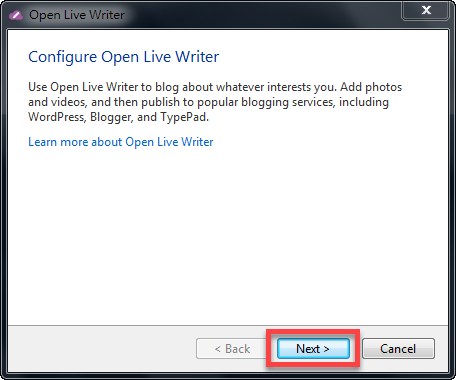
接著選擇 Google Blogger ,然後點選【Next >】
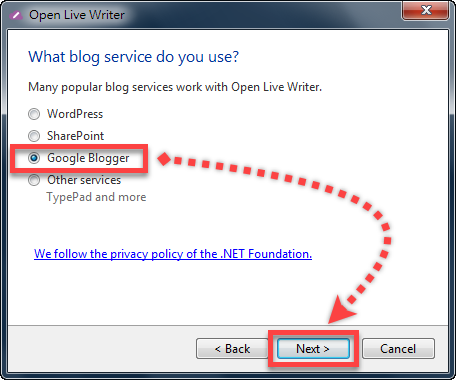
直接點選【Sign in】。
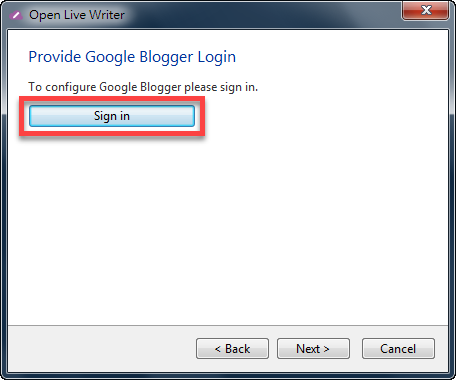
然後會跳出網頁要求你允許授權 Blogger 帳號,點選【允許】進行下一步。
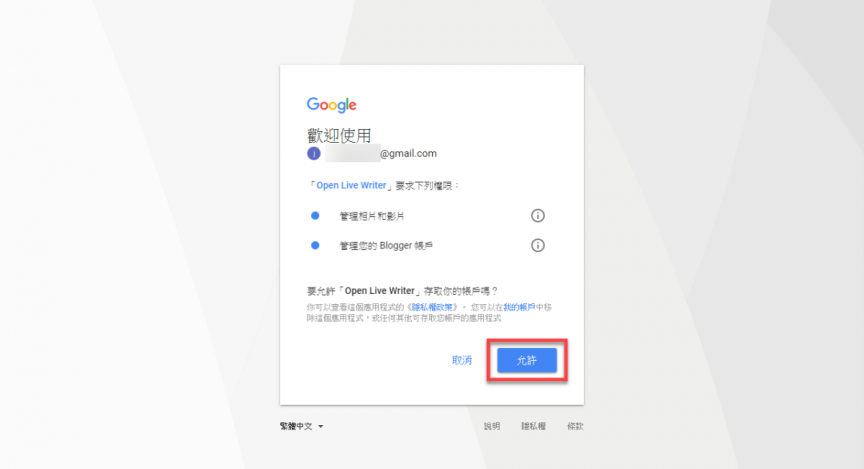
接著會跳出這個訊息,就可以直接關閉網頁了。

接著會跳出是 Blog Theme 授權,讓 OWL 抓取 Blogger 佈景主題,這裡個人建議是選【否(N)】,建議先抓取空白佈景就好。
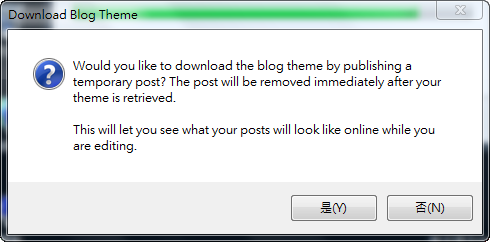
然後繼續設定 Blogger 帳號。
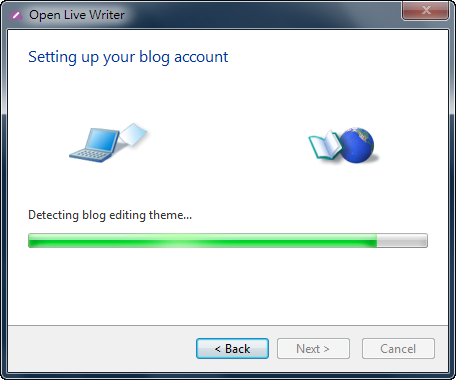
最後讓設定 OWL 內辨識用名稱,再按下【Finish】就完成了。
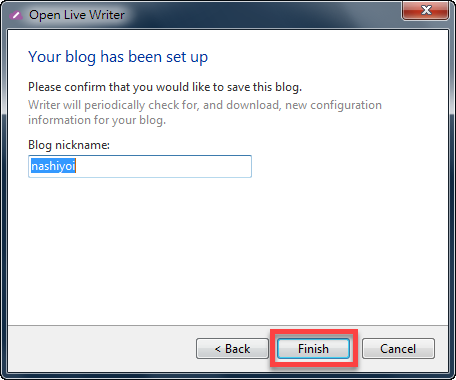
操作方法跟 Word 很像,唯一的缺點大概是沒有中文介面。
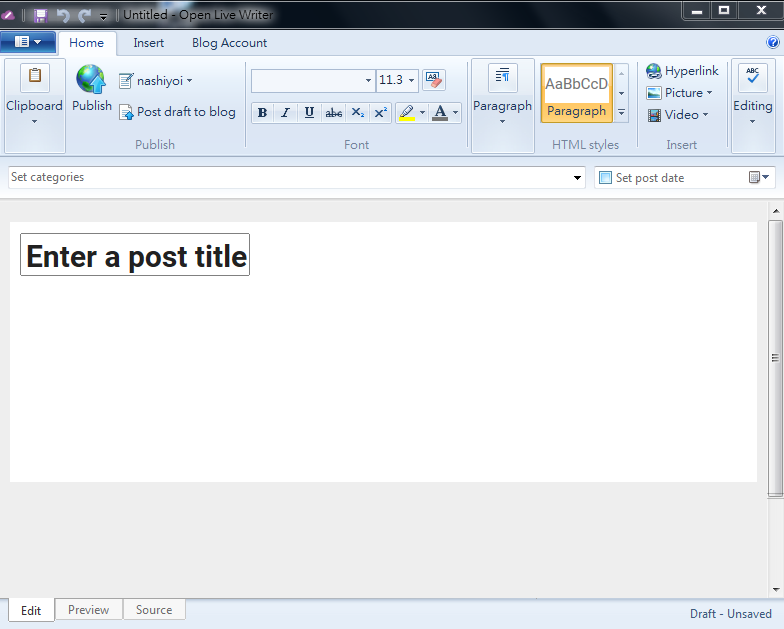
簡單介紹一下大部分常用的新增、抓取文章功能。點選左上角的按鈕後,點選【New post】就能新增文章。
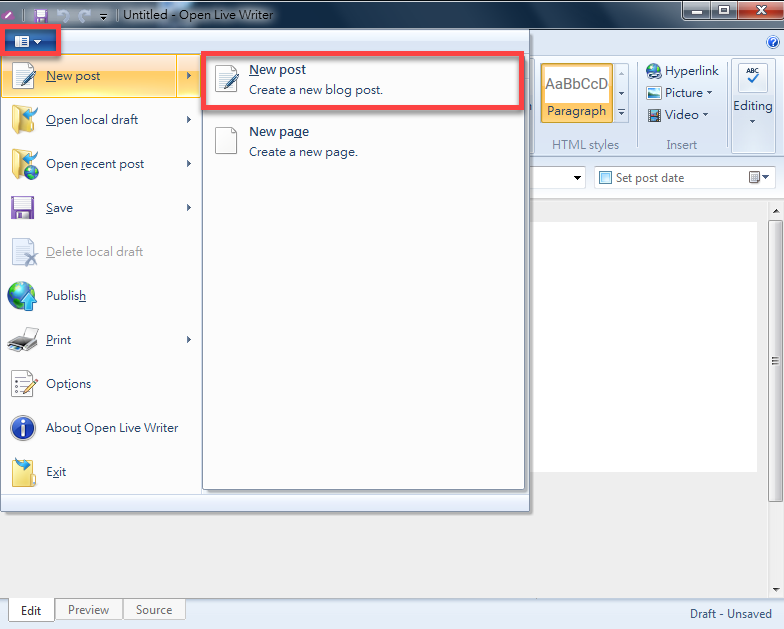
最後則是介紹讀取草稿方法,點選左上角的【Open local draft】則是開啟草稿。
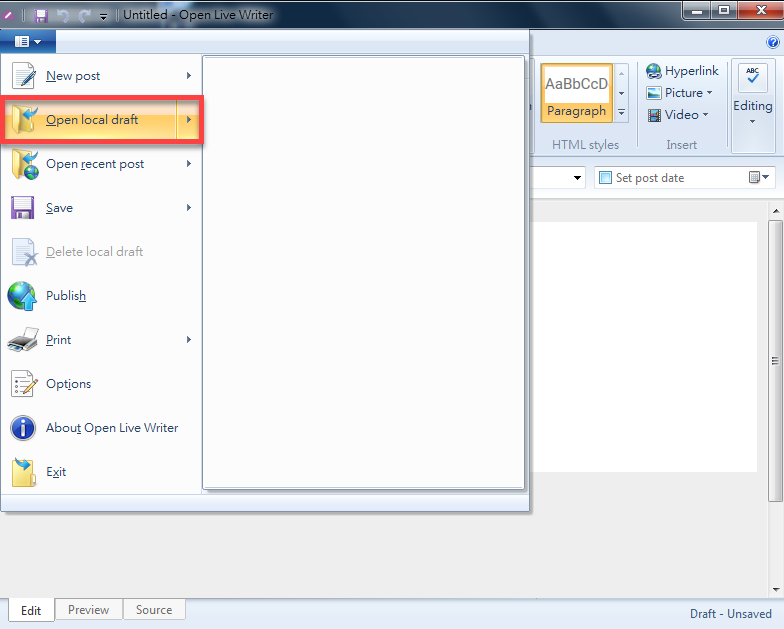
【Open local draft】不只能讀取草稿,也能讀取已經發佈、網站上的文章。
分別介紹這三項功能:
(1).Drafts 讀取本電腦內的草稿。
(2).Recently posted 最近發佈的文章。
(3).nashiyoi(當初個人所設定的辨識名稱)。
(1).Drafts 讀取本電腦內的草稿。
(2).Recently posted 最近發佈的文章。
(3).nashiyoi(當初個人所設定的辨識名稱)。